Все способы:
Способ 1: Съёмка на ручных настройках
Большинство пользователей полагаются на автоматические алгоритмы работы приложения камеры, но важно понимать, что они далеко не универсальны – например, сделать приемлемый ночной снимок на автоматике практически невозможно. К счастью, производители предоставляют возможность самостоятельной настройки режима фотографирования.

Режим ручной настройки, нередко называемый «Профессиональным», позволяет самостоятельно выбрать все параметры съёмки, начиная от данных экспозиции и заканчивая выдержкой. Таким образом можно добиться лучшего качества, чем в автоматическом режиме, но это требует от пользователя базовых знаний по теории фотографии.
Опытные фотографы знают, что хороший кадр редко получается с первого раза, поэтому часто делают серию из 5-10 снимков, а затем уже из неё выбирают наиболее качественный. Этот метод можно использовать и при фотографировании Android-смартфоном, тем более что в некоторых приложениях серийная съёмка присутствует в виде опции, что исключает необходимость выполнять её самостоятельно.
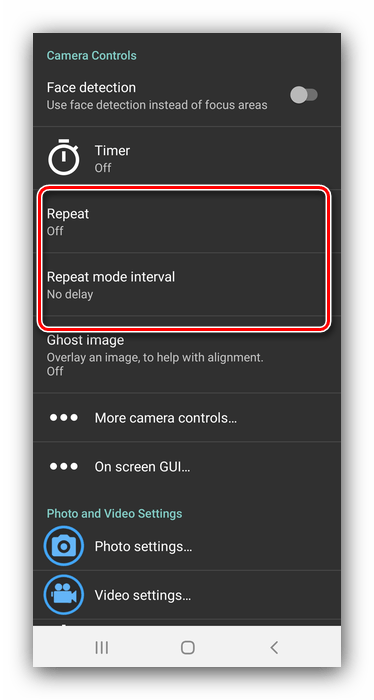
Способ 2: Использование сторонних приложений
Бывает и так, что в телефоне установлены качественная оптика и хорошая матрица с большой площадью, но весь потенциал аппаратной части встроенное производителем решение раскрыть не может. В такой ситуации на помощь приходят сторонние разработчики: на рынке приложений для Android присутствуют десятки вариантов софта для фотокамеры, в том числе и способного работать с «железом» лучше, чем программный продукт от производителя.
Читайте также: Приложения камеры для Андроида
Также нельзя забывать и о знаменитой Google Camera (сокращённо GCam). Официально данное приложение поддерживается только на смартфонах серий Pixel и Android One, но энтузиасты портировали их на большое множество других устройств. GCam известна в первую очередь продвинутыми алгоритмами обработки изображения, которые позволяют выжать максимум из мобильной камеры, поэтому если ваш телефон поддерживается, рекомендуем её установить и поэкспериментировать.
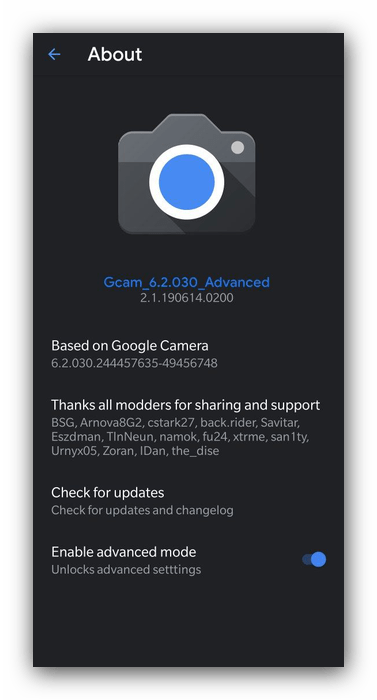
Способ 3: Съёмка в RAW-формате и последующая обработка
Знакомые с фотографией юзеры знают, что такое RAW – в данном контексте это сырая информация с матрицы, своего рода цифровой негатив, который обрабатывается встроенным в аппарат софтом. Последний нередко неправильно определяет полученные данные, из-за чего результат выходит хуже, чем мог бы быть. Во избежание подобной ситуации можно сохранить негатив и обработать (процесс называется «проявкой») в специальной программе, например, Adobe Lightroom.
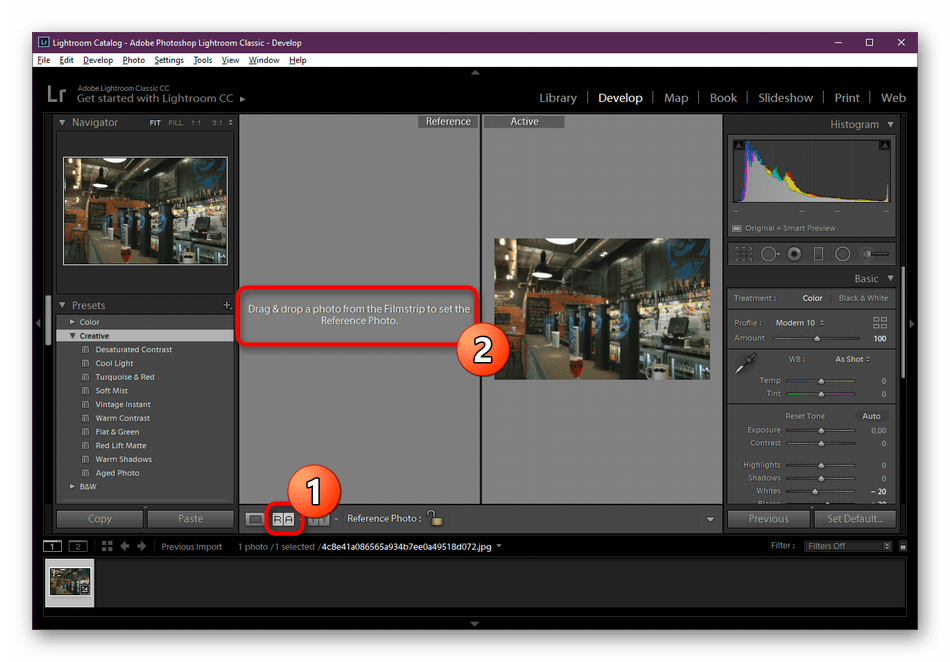
Многие Android-смартфоны среднего и высокого сегментов поддерживают RAW, поэтому если вас не устраивает работа системного софта, можете переключиться на формат цифрового негатива. У данного метода есть и недостатки: RAW-данные занимают больше места, чем готовые снимки в JPG, плюс для грамотной их обработки требуются хотя бы базовое знакомство с теорией фотографии. Да и смартфоны с поддержкой такого формата встречаются не слишком часто.
Способ 4: Подбор правильного освещения
Правильное освещение является залогом качественного и детализированного снимка. Практически все современные камеры на смартфонах хорошо снимают при дневном свете, тогда как в сложных условиях (например, сумерки) нередко пасуют перед отдельными решениями. Следовательно, при плохом освещении лучше не снимать, поскольку результат скорее всего выйдет неудовлетворительным.
Другое дело – съёмка в помещении, на которую приходится львиная доля фото с телефона. Для фотосессии рекомендуется подбирать места с освещением, максимально близким к естественному, а также избегать флуоресцентных ламп – в их свете фотографии нередко отдают в зелёные тона. Не рекомендуется и злоупотреблять вспышкой – в условиях недостаточной освещённости она часто слишком высветляет изображение. Для более удачного кадра следует пользоваться софтбоксом или отражателем – подойдёт, например, обычная фольга достаточного размера.
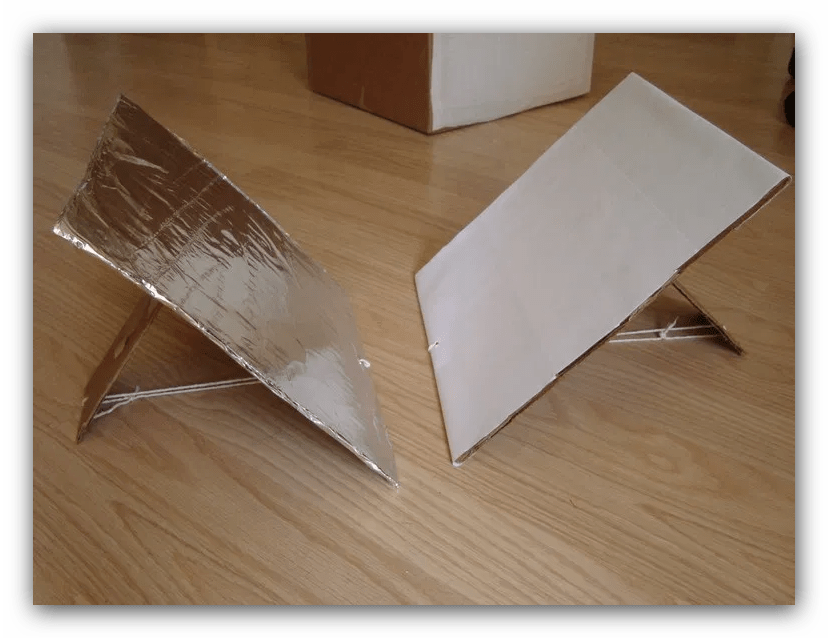
Способ 5: Использование штатива
Нередко в современных телефонах можно найти функцию оптической стабилизации при съёмке, которая позволяет добиться лучших результатов при фотографировании с рук на длинной выдержке (например, для ночных фото). Однако и такой компонент тоже не панацея, поэтому если вам часто требуется использовать длинную экспозицию, лучше приобрести отдельный штатив – найти его не проблема, да и стоят они недорого.
Способ 6: Использование объективов
Производители Android-смартфонов в последние годы практикуют установку двух и более модулей камер для различных сценариев съёмки, однако немало устройств, в том числе и флагманских (например, Google Pixel с первого по третье поколения) по-прежнему довольствуются одним. На рынке уже давно присутствуют съёмные объективы для телефонов, которые выглядят приблизительно так:

К услугам пользователей макролинзы, «рыбий глаз», а у более дорогих образцов встречаются и телевики. Такая оптика способна кардинально улучшить качество снимков, поэтому можете приобрести её, если желаете использовать фотовозможности вашего смартфона по максимуму. Впрочем, чуда ждать не стоит – матрицы у телефонов всё-таки намного меньше, чем даже у любительских фотоаппаратов.
 Наша группа в TelegramПолезные советы и помощь
Наша группа в TelegramПолезные советы и помощь
 lumpics.ru
lumpics.ru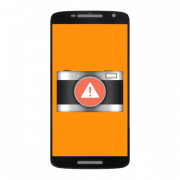



Задайте вопрос или оставьте свое мнение